Nemo, o gerenciador de arquivos, é provavelmente a ferramenta mais conhecida no software estável do Mint (como está disponível para instalar a partir dos arquivos do Ubuntu). Mas outras ferramentas úteis incluem Bulky, Warpinator, e Hypnotix. Estes são aplicativos bem projetados e fáceis de usar devidamente adaptados às suas respectivas tarefas, mas não estão disponíveis nos repositórios regulares do Ubuntu.
A boa notícia é que você não precisa mudar para o Linux Mint para usar alguns ou mesmo todos esses aplicativos. A beleza do software de código aberto (especialmente do Mint, que é projetado para ser distro-agnóstico) é que você pode instalar (quase) qualquer coisa onde quiser.
Então, se você quiser instalar os aplicativos do Linux Mint no Ubuntu, você pode!
Aplicativos feitos pelo Mint
Já mostramos como instalar o aplicativo de notas do Linux Mint no Ubuntu alguns meses atrás. Nesse post usamos o PPA Mint Tools — que não é oficial, de terceiros, não é mantido pelo Linux Mint devs, etc — mas não foi citado o fato de que o mantenedor do PPA disponibiliza muito mais do que apenas o colorido cliente de notas post-it do Mint.
O PPA contém:
- Bulky – ferramenta de renomeação em lote
- Hypnotix – reprodutor de TV pela internet
- Mint Install – Autor de imagens USB
- Mint Stick – Ferramenta de formatação USB
- Sticky Notes – stickies de desktop
- Thingy – localizador de documentos
- Warpinator – transferência de arquivos
- Web-App Manager – executa sites com janelas únicas no Firefox
- Xviewer – visualizador de imagem
Alguns outros pacotes também estão presentes, incluindo slick-greeter (fork do LightDM do Mint), mas como estes não são "aplicativos", não vamos abranger neste tutorial.
Este PPA fornece pacotes para Ubuntu 18.04 LTS e superior (sim, 18.04) mas para obter as versões mais recentes das ferramentas Mint você precisa estar no Ubuntu 20.04 LTS ou Ubuntu 22.04 LTS. O PPA provavelmente será atualizado com versões do Linux Mint 21 desses aplicativos.
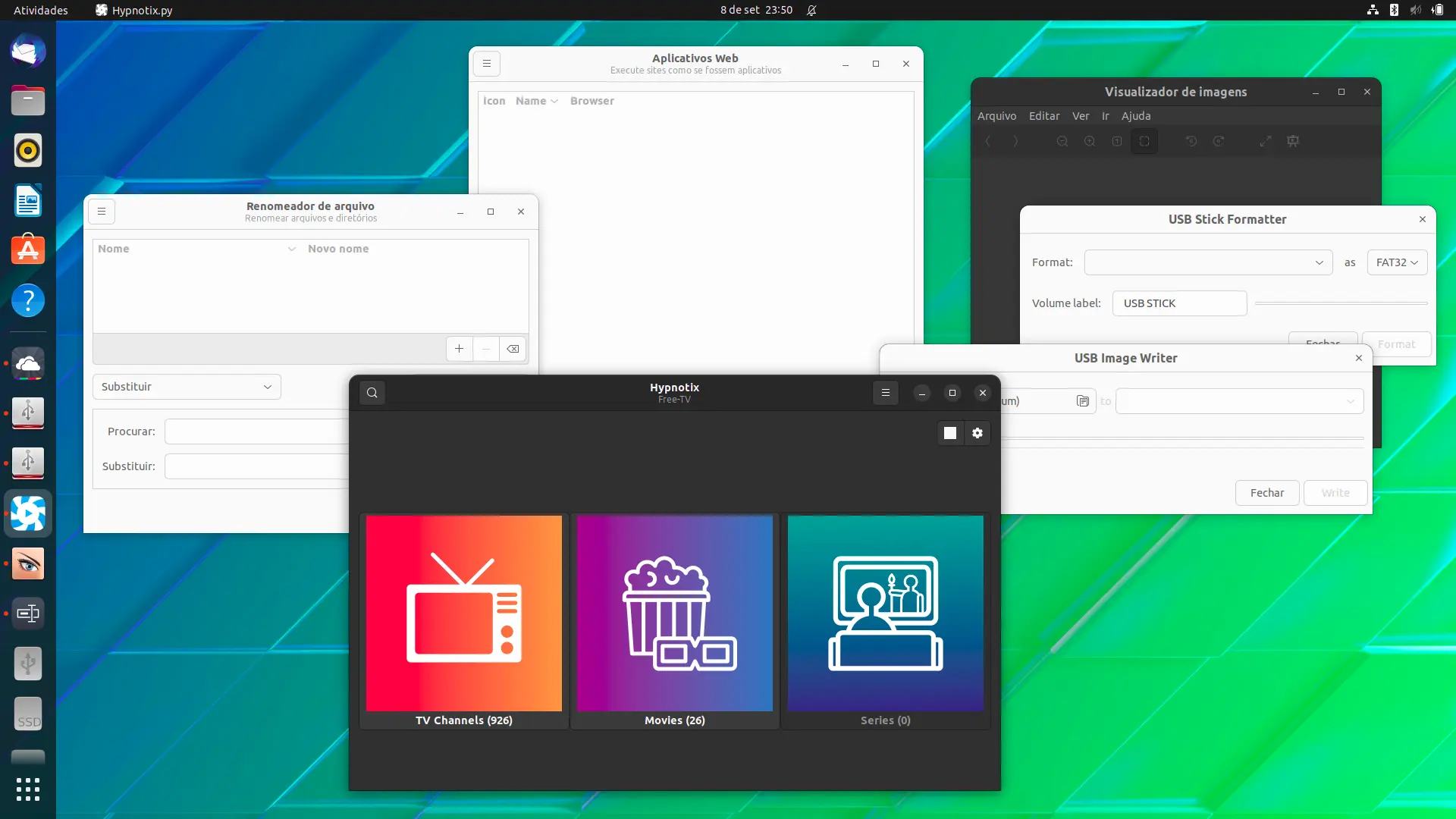
Como adicionar o PPA de ferramentas do Mint
Para adicionar o PPA de ferramentas do Mint abra um terminal (Shift + T) e execute:
sudo add-apt-repository ppa:kelebek333/mint-tools
Digite sua senha para adicionar o PPA à sua lista de fontes de software. Uma vez feito, você pode instalar ferramentas Mint, por exemplo, sudo apt install warpinator e ir embora.
Agora, há ressalvas ao uso desses aplicativos no Ubuntu, embora sua aplicação possa variar.
Warpinator pode consumir muito a CPU e não responder; Hypnotix pode só ser capaz de transmitir vídeos em uma sessão no Xorg; os aplicativos rodando sob uma sessão do Ubuntu Wayland podem não ter ícones de aplicativos no Ubuntu Dock.
Thingy pode não ser capaz de instalar no Ubuntu 22.04 LTS, pois tem uma dependência do aplicativo Xreader do Mint, mas não está disponível no PPA.
Finalmente, a ferramenta Webapp Manager (que é muito útil se você quiser executar navegadores de um único site usando o Firefox, um recurso que ele não expõe nativamente) pode NÃO funcionar com o Firefox Snap no meu sistema.















